如何关闭安全警告 关闭安全警告教程
作者:本站整理 时间:2016-05-24
如何关闭安全警报?不知道你们是否遇到这样的问题,在安装不了一些软件之后,电脑桌面的右下角会有一个三角形中间一个感叹号的标识,这个就是电脑的安全中心警报,每次开机都会警报一次非常的麻烦,那么如何才能将这个安全警报关闭呢?下面优优小编就来给大家讲解一下如何关闭安全警报。
第一种方法:Windows XP更改通知方式
1、击桌面右下角“Windows安全警报红色图标”,弹出“windows 安全中心”。

2、击左侧“资源”下的:更改“安全中心”通知我的方式,出现“警报设置”窗口,把里面出现的3个勾都取消。

第二种方法:Windows XP禁用Security Center服务
1、首先进入电脑桌面,然后在“我的电脑(计算机)”上右键,然后选择“管理(计算机管理)”,--找到“服务和应用程序”--找到“服务”,在左侧找到服务项后,点击“服务”之后在右侧会演出计算机各种服务项,我们找到“服务”中有一项"security center"项,找到security center服务器项。
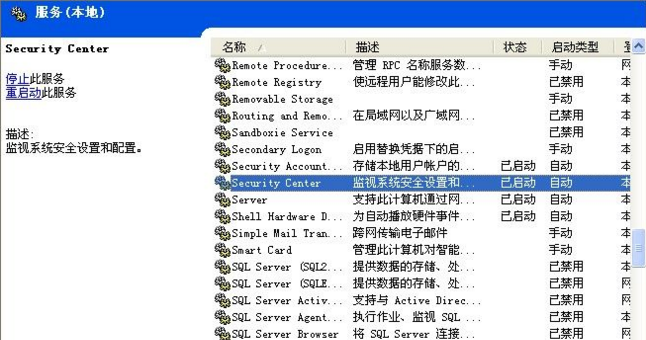
⒉、在服务管理项目的右侧找到security center后,在security center上双击鼠标左键,之后会弹出“security center属性”对话框,之后,我们再属性对话中停止该服务并设置为禁用即可。
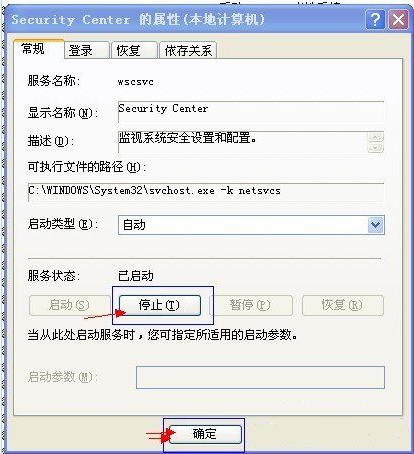
第三种:Windows 7关闭Windows安全中心的方法
1、制面板→安全中心→更改安全中心通知我的方法→选择不通知我,也不显示图标。
2、到“控制面板”下面的Windows安全警报,在左边的一行“更改‘安全中心’通知我的方式”,把防火墙、自动更新、病毒保护前面的勾都去掉,就可以了。

3、安全选项下面的所有的打开有关防火墙的消息都取消勾选,也就是关闭防火墙。

以上就是今天优优小编带给大家的如何关闭安全警报的全部教程内容,大家都了解了吗?可以按照小编教给大家的步骤自己动手试试看哦。希望这篇教程对大家有所帮助,有需要的朋友欢迎来优优软件站下载所需要的软件哦,谢谢大家的支持!
相关文章
相关推荐
-
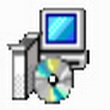
汽修财神汽修汽配软件 2015(汽车维修管理专家)
-

快启动u盘启动盘制作工具官方版
-

私房照片视频制作软件绿色版 v2.00
-

网易云音乐电脑版 v2.1.2.186197
-

Syncios管理工具 v5.0.9
-

VideoProc官方版 V4.0
-

黑眼猫百变表情包合集版
-

PicPick V4.0.8中文版(截图工具)
-

新浪UC蝴蝶版官方版 v3.2
-
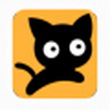
ADM阿呆喵广告拦截 2.0.5(广告去除助手)
-

FL Studio正式版 v12.4.1
-

华数tv客户端官方版 v1.1.2.0
-
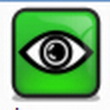
UltraVNC(64bit) 1.2.0.6(远程控制专家)
-

里诺会员管理软件(行业软件) v3.42 免费版
-

Everyone Piano中文版 v2.0.1.20
-

GPU Shark免费版 v0.9.11.3



